今天我们教大家学习设计一种漂亮的血红色宝石字效果,photoshop设计红色金边质感的宝石字特效教程。本ps教程学习如何用photoshop的图层样式制作质感极强的金属字.
先看效果图

新建文档1024x768像素,背景白色,百度搜一个纹理,加一个黑框即可,然后输入文字。字体Xenippa,尺寸422点,颜色无所谓。

添加图层样式。




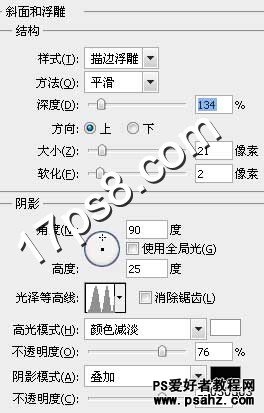
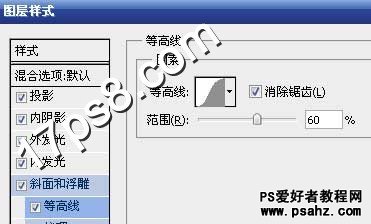
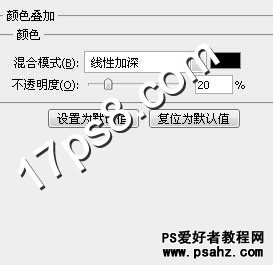


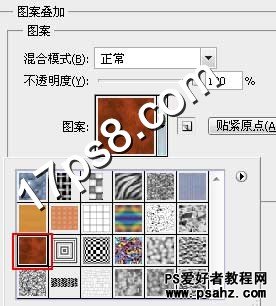
当这些样式折腾完后,效果如下。

复制此层,填充归零,取消其它样式的显示,只保留如下4个,下面要修改一下参数。
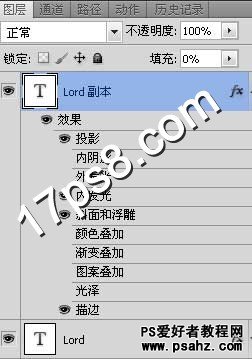
投影。

内发光。
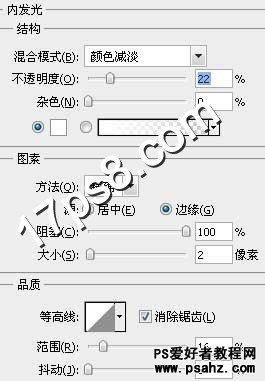
浮雕。
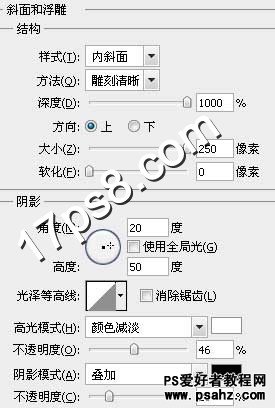
描边。
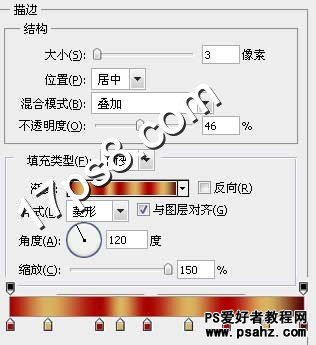
之后,我们就得到下图效果了,具体颜色值请采样我的截图,本ps教程结束。

局部。






















